
Sisällysluettelo:
- Kirjoittaja John Day [email protected].
- Public 2024-01-30 09:02.
- Viimeksi muokattu 2025-06-01 06:09.


Olen aina halunnut rakentaa pystysuoran arcade -emulaattorin kotiini. Siitä lähtien, kun törmäsin tähän vanhaan rikkoutuneeseen pokeripeliin, huomasin sen potentiaalin olevan jotain suurta.
Vaihe 1: Anodisuojuksen irrottaminen



Tähän törmäsin projektin alussa. Nyt! vanhan pelihallin purkaminen on melko helppoa. Vanhan putkitelevision purkaminen on yksi vaihe, joka voi olla vaarallista, joten jos aiot tehdä tämän, muista noudattaa ohjeita turvallisuutesi vuoksi.
1. Maadoita ruuvimeisseli. Varmista, että kaappi on irrotettu seinästä.
2. Aseta ruuvimeisseli anodisuojuksen alle
3. Paina toinen käsi takataskussa ja työnnä maadoitetun ruuvimeisselin litteä terän kärki tai suurjänniteanturin kärki anodisuojuksen alle, kunnes se saavuttaa keskellä olevan pidikkeen. Odota 5 minuuttia.
4. Suorita vaiheet 1-3 kaksi kertaa lisää. Näin varmistat, että kaikki sähköt purkautuvat. Purista anodisuojuksen takaosaa edelleen yhdellä kädellä takataskussa. Työnnä korkkia joko alkuperäisen asennon vasemmalle tai oikealle (paina yksi leikkeistä "sisään") ja vedä korkkia itseäsi kohti. Lopuksi, varmistaaksesi, että korkki ei pidä sähkövarausta, paina korkkia muutaman kerran näytön runkoa vasten.
5. Nyt on turvallista poistaa vanha putki ja sähkökomponentit kaapista.
Vaihe 2: Peliohjaimen ja painikkeiden asettelun luominen



Suunnitelmani tälle rakennukselle ei ollut kovin harkittu, mutta näin toimin. Uskon kokeilun ja erehdyksen kautta olevan paras ja luovin tapa käsitellä tätä.
Ensimmäinen asia, jonka halusin tehdä, oli rakentaa pelialusta.
Sinun on tässä vaiheessa päätettävä, kuinka monta painiketta molemmille pelaajille tai haluatko sen olevan yhden pelaajan kokoonpano. Valitsin kahden pelaajan asetukset 2 ohjaussauvaa, joissa jokaisessa oli 6 painiketta.
Halusin päästä helposti käsiksi ohjainten johdotukseen, joten kiinnitin kaksi kaapin saranaa peliohjaimen yläosaan. Rakensin peruslaatikon sen ympärille ja käytin neljäsosaan pyöreää kärkeä reitittimelleni ja puhdistin reunat.
Löysin netistä peliohjaimen mallin lopullista suunnittelua varten.
Tykkään käyttää asioita uudelleen, joten leikkasin vanhan metallisen peliohjaimen puoliksi käyttämällä metallisella leikkuuterällä varustettua palapeliä. Halusin käyttää kyseistä kappaletta lähinnä siksi, että siinä oli jo kolikkopaikka ja painikkeiden ylimääräisiä reikiä käytetään myöhemmin taukona ja esc … jne.
Otin vinyylin, että nousin vanhalta työtuolilta ja piilotin saranojen ja vanhan metallisen peliohjaimen välisen raon. Kiinnitin sen pienillä ruuveilla ja gorillaliimalla.
Vaihe 3: Pinball Fun

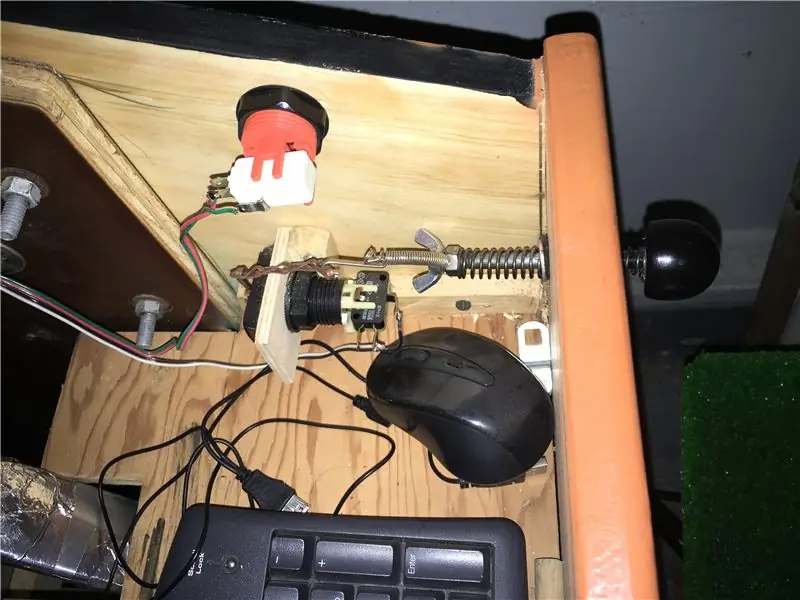

Pelihallin päälle halusin asentaa myös virtuaalisen flipperin. Mutta mitä flipperiä ilman pallonheitintä.
Joten tässä vaiheessa asensin yhden pokeripelin jäljellä olevista painikkeista pientä puuta käyttäen.
Seuraavaksi kiinnitin pienen itsekelausruuvin avulla ketjun. Välttääksesi painikkeen vetämisen suoraan ulos puupidikkeestään, liitin ketjuun pienemmän jousen.
Nyt laukaisimessa käytin viivepulttia, tämä näytti parhaalta idealta, koska pystyin iskemään isompaa jousta siipimutterilla, jotta voit säätää jännitystä. Porattiin reikä pultille ja asetettiin aluslevy molemmille puolille. Sitä on vaikea nähdä, mutta minulla on myös jousi ulkopuolelta sekä aluslevy, jonka tein huopasta vaimennukseksi, kun päästät laukaisimen irti.
Mitä tulee pallon päähän, veistin JB -hitsatusta teräksestä valmistetulla kitillä ja varmistin, että siinä oli koko viivepultin pää.
Myös peliohjaimen kummallakin puolella olevat napit flipperiä varten.
Vaihe 4: Näytön asentaminen
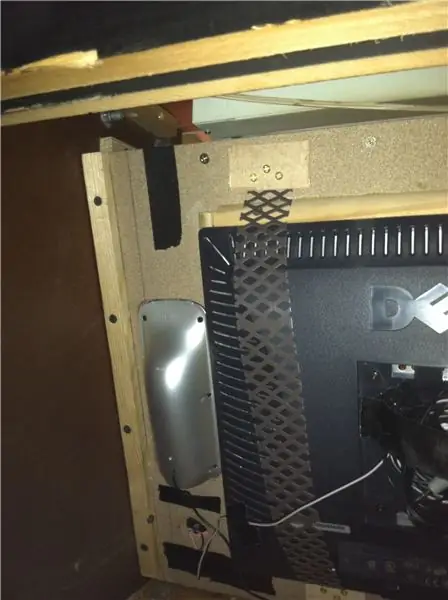


Vanha 13 tuuman putkitelevisio romutettiin ja aion käyttää Dellin 17 tuuman näyttöä vanhalta tietokoneeltani.
Nyt sinun on määritettävä kulma, jonka haluat näytön asettavan. Leikkasin vaneripalan sopimaan tilaan ja liikutin sitä ympäri, kunnes löysin mukavan kulman.
Seuraavaksi löysin keskipisteen ja leikkasin reiän palapelin avulla 17 tuuman näytön sopivaksi. Toinen syy, miksi käytin tämän kokoista näyttöä, on se, että halusin asentaa kaiuttimet kummallekin puolelle.
Reititti aukon ja kiinnitti näytön johonkin muoviverkkoon, jonka leikkasin ulos kouruverkosta ja ruuveista.
Rakensi myös laatikon yläosassa olevan teltan sijoittamiseksi loisteputkivalolla, joka oli jo olemassa.
Vaihe 5: Ohjauspaneeli ja testaus
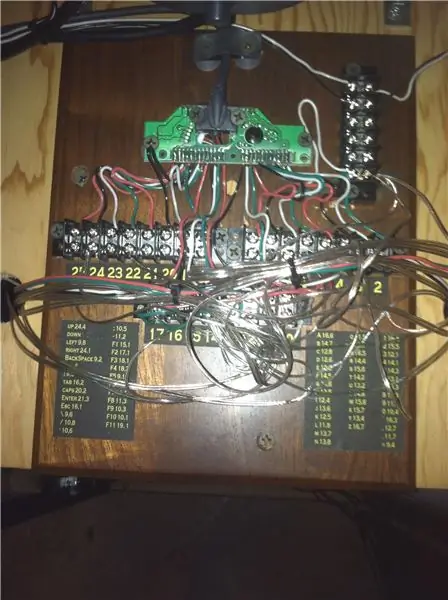
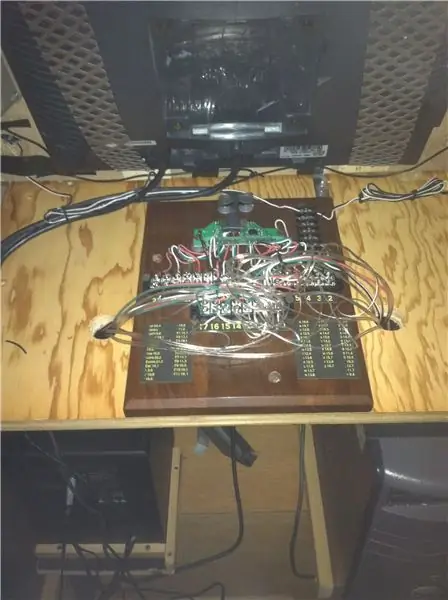
Nyt tämä vaihe saattaa tuntua hieman hullulta, mutta voitto on melko mahtava. Muutin pohjimmiltaan usb qwerty -näppäimistön ohjauskeskukseksi.
Kuten huomaat, siru ylhäällä on USB -johtoon kytketty siru.
Kiinnitä lanka jokaiseen metalliliitäntään, mutta varo, ettet liimaa kahta, jos ne ovat yhdessä, kun tämä on tehty, kiinnitä jokainen johto liittimeen.
Yhdistelmien testaaminen edellyttää tietokonetta. Liitä USB -johto tietokoneeseen ja käynnistä wordpad. Testissä käytin yhtä johtoa. Kosketa nyt liittimen ensimmäistä ruuvia johtimen toisella puolella ja toisella puolella kosketa liittimen seuraavaa ruuvia. Tämä kirjoittaa merkin sananäppäimistöön. Aloitin luettelon ja kirjoitin muistiin kaikki yhdistelmät. Asennukseni on erilainen kuin sinun, joten sinun on tehtävä sellainen askel.
Tällä tavoin et vain säästänyt rahaa vanhalla näppäimistöllä, vaan nyt voit asettaa arcadeesi rajoittamattomalla määrällä painikkeita.
Vaihe 6: Tietokoneen ja alibassokaiuttimen asennus
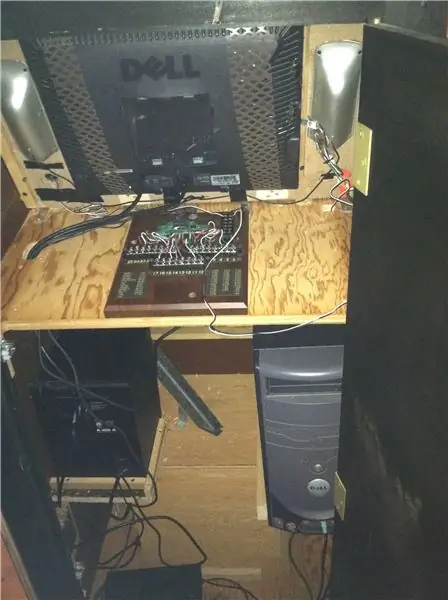

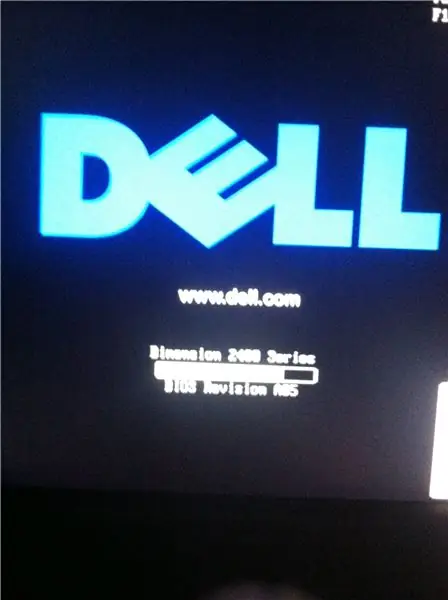

Lähes tähän vaiheeseen rakensin juuri alustan dell -tietokoneelle ja subwooferille kaapin sisään. Asensin myös ylijännitesuojan tietokoneen, näytön, kaiuttimen ja loisteputken kaapin seinälle.
Minulla on myös toinen näppäimistö kytketty hiireen, jotta voin tehdä mitä tahansa emulaattorin ohjelmointia.
Käytän MAME: ta ajaakseni romiani käyttöliittymällä nimeltä MALA
Pinballissa käytän virtuaalista flipperiä, ja siinä on paljon klassisia pöytiä, joita rakastan, ja toiminta siinä on melko hyvää.
Vaihe 7: Teltta, hionta ja maalaus

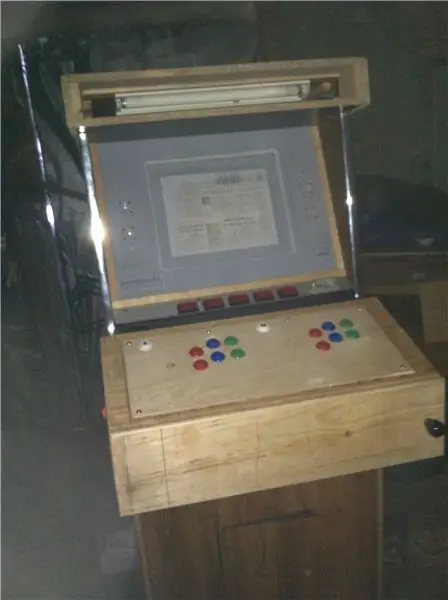

Juhlateltassa käytin ja digitaalisesti luomaani alkuperäistä muotoilua, joka oli painettu valkoiselle paperille, joka oli leikattu kahden pleksilasin väliin.
Hioin kaiken puun, mukaan lukien muoviviilun, ja pohjustin kaiken pohjamaalilla.
Spray maalasi leikkaukseni oranssiksi. Esteettisen arvon vuoksi maalasin graffiti -puput sivuille ja maalasin myös keinotekoisen kolikon palautuksen alareunaan sekä aavemaisia varoitusraitoja.
Nautin todella työskentelystä tämän projektin parissa. Toivottavasti tämä antaa sinulle inspiraatiota seuraavaan yritykseesi.
Suositeltava:
DIY Fitness Tracker -älykello oksimetrillä ja sykkeellä - Modulaariset elektroniset moduulit pienistä piireistä - Pienin pelihalli: 6 vaihetta

DIY Fitness Tracker -älykello oksimetrillä ja sykkeellä | Modulaariset elektroniset moduulit pienistä piireistä | Pienin pelihalli: Hei, mitä kuuluu, kaverit! Tänään meillä on mukana joitain anturimoduuleja, jotka ovat erittäin hyödyllisiä jokapäiväisessä elämässämme, mutta pienenä versiona itsestään. Nykyiset anturit ovat kooltaan hyvin pieniä verrattuna
Retro -pelihalli Arduinolla: 5 vaihetta

Retro -pelihalli Arduinon kanssa: Hei kaikille! Haluan jakaa kanssanne projektin, jonka teimme tänä vuonna Creative Electronicsille, joka on Beng Electronics Engineering -moduuli Málagan yliopistossa, Telecommunications School. Http://www.uma.es/etsi-de-telecomunicacion/The projekti
Pystysuora Bartop -pelihalli integroidulla PIXEL -LED -näytöllä: 11 vaihetta (kuvilla)

Pystysuora Bartop -pelihalli integroidulla PIXEL -LED -näytöllä: **** Päivitetty uudella ohjelmistolla heinäkuussa 2019, tarkemmat tiedot täältä Kaapin sivuilla oleva hahmotaide on laserleikattuja upotuksia eikä tarttumista
Keijut: Kannettava pelihalli ja mediakeskus: 5 vaihetta

Keijut: Kannettava pelihalli ja mediakeskus: Tavoitteeni oli rakentaa kannettava konsoli & mediakeskus tyttärelleni. Pelaaminen minimalleissa, kuten PSP- tai Nintendo -klooneissa, tuntuu liian kaukana vanhojen arcade -kaappien ajatuksesta. Halusin liittyä painikkeiden nostalgiaan
Mini 2 pelaajan pelihalli vanhalta kannettavalta tietokoneelta ja Ikean leikkuulaudat: 32 vaihetta (kuvilla)

Mini 2 pelaajan pelihalli vanhalta kannettavalta tietokoneelta ja Ikean leikkuulaudat: Rakastan retropelaamista. Kaikki nuo vanhat pelihallikoneet ja -konsolit olivat vain niin hauskoja. Haluaisin oman arcade -koneeni, mutta minulla ei yksinkertaisesti ole tilaa. Pelaaminen peliohjaimella television konsolin kautta ei vain tunnu oikealta, joten minun piti tehdä
